Cómo eliminar el historial de Google en una computadora o dispositivo móvil
Según una encuesta reciente, Google Chrome es el navegador web más popular del mundo. Sin embargo, rastrea prácticamente todo lo que haces en la web. Es bien sabido que Google es uno de los tres gigantes de la publicidad. En otras palabras, Google recopila el historial de búsqueda y navegación de cada cuenta para crear un perfil de usuario. Luego, les envía anuncios dirigidos y promociones personalizadas. Para proteger la privacidad, esta guía explicará cómo... eliminar todo el historial de Google en cualquier dispositivo
CONTENIDO DE LA PAGINA:
Parte 1. Descripción general del historial de Google
Antes de limpiar el historial de Google, analicemos qué incluye:
Una lista cronológica de sitios web que ha visitado en los últimos 90 días.
Páginas web que has visitado en dispositivos sincronizados si has iniciado sesión en Chrome y has sincronizado tu historial.
Títulos de páginas web, URL, así como fecha y hora de las visitas.
Historial de navegación, historial de descargas, historial de búsqueda, cookies, imágenes y archivos almacenados en caché y credenciales.
Parte 2. Guía paso a paso para eliminar todo el historial de Google
Cómo borrar el historial de sitios web en Google depende de tu situación y dispositivo. Si iniciaste sesión en tu cuenta, el historial de Google se sincronizará en todos tus dispositivos. Por supuesto, puedes borrar todo el historial de Google de tu cuenta. Además, puedes hacerlo desde tu ordenador o dispositivo móvil.
Cómo eliminar el historial de Google Chrome de tu cuenta
Paso 1: Visita myactivity.google.com en tu navegador. Inicia sesión en tu cuenta de Google. Aquí podrás ver todos los datos que Google tiene sobre ti.
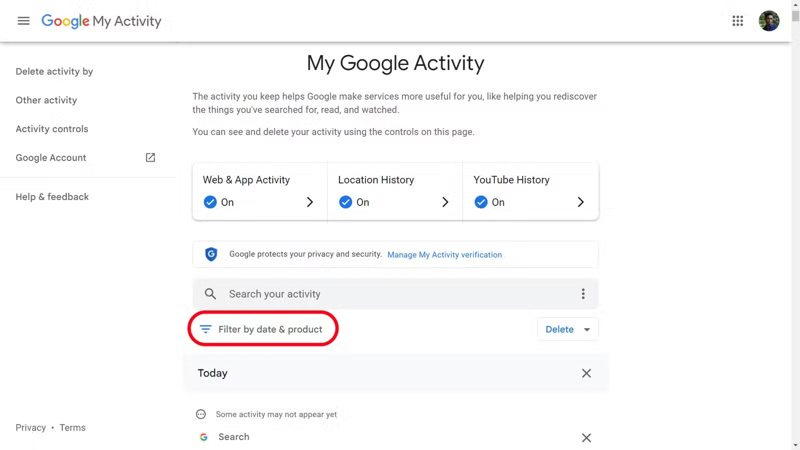
Paso 2: Para limitar su consulta a la búsqueda de Google, haga clic en Filtrar por fecha y producto en la sección Busca tu actividad encabezamiento.
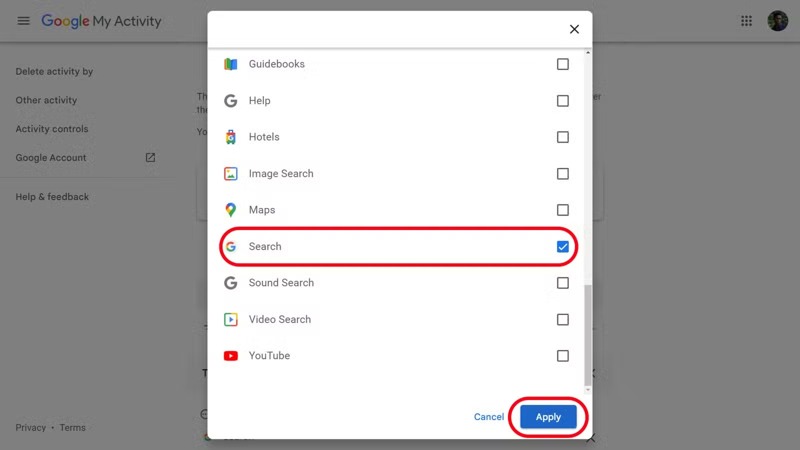
Paso 3: Asegúrate de marcar la casilla junto a Buscar y haga clic Aplicar Para ver el historial completo de Google. Ahora puedes eliminar el historial en Google Chrome de tres maneras:
Haga clic en el X Botón junto a cada elemento no deseado.
Presione el botón X Botón al lado de cada día para eliminar un grupo.
O haga clic Eliminar resultados en la esquina superior derecha para borrar todo el historial de Google.

Paso 4: Por último, golpea el Eliminar para confirmar la acción.
Consejos: Si desea borrar el historial de Google por rango de tiempo personalizado, presione el botón Eliminar actividad por pestaña en la parte superior izquierda, seleccione Rango personalizadoy establezca la fecha de inicio y fin. Pulse Siguiente, seleccione Buscar, haga clic en Aplicary presione Eliminar para confirmarlo
Cómo eliminar automáticamente el historial de Google
Paso 1: Inicie sesión en su cuenta en el Google Mi actividad Página web.
Paso 2: Haga clic en el hamburguesa botón con un icono de tres líneas y seleccione Controles de actividad en el lado izquierdo.
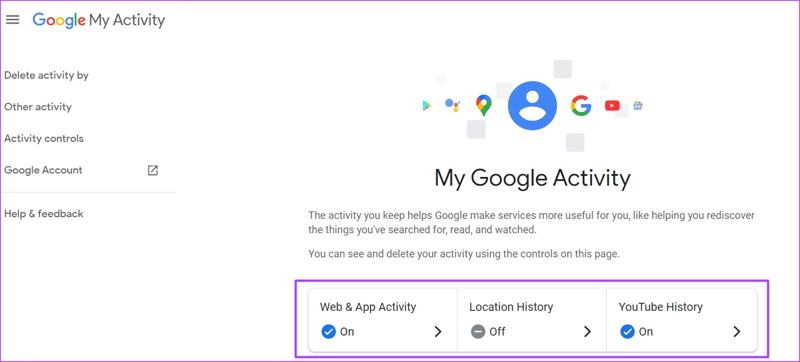
Paso 3: Seleccione Chrome bajo Actividad web y de aplicacionesY haga clic en Auto-borrar. Seleccione Eliminar automáticamente la actividad anterior ay seleccione la fecha de vencimiento en el menú desplegable que se abre debajo.

Paso 4: Haga clic en Siguiente, visualiza el historial de Google que estás a punto de eliminar y haz clic en el icono Confirmar .
Cómo borrar el historial de navegación de Chrome en una computadora
Paso 1: Haga clic en el Menú Botón con un icono de tres puntos en la esquina superior derecha de Chrome.
Paso 2: Selecciona Nuestra Historia En la lista del menú, seleccione Nuestra Historia y verás todo el historial de Google en la lista.
Paso 3: Ahora tienes tres opciones:
Haga clic en el + Info botón junto a un elemento y seleccione Eliminar para eliminar una entrada de búsqueda.
Para eliminar varios elementos, marque la casilla junto a cada uno de ellos y haga clic en Eliminar o la opción correspondiente.
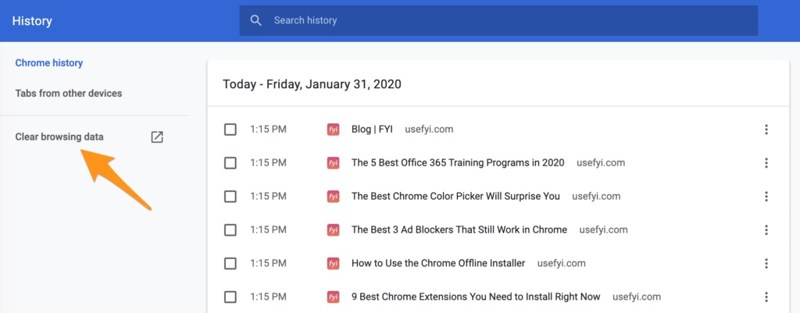
Si desea eliminar todo el historial web de Chrome durante un período, haga clic en Eliminar datos de navegación en el lado izquierdo. Tire hacia abajo el Intervalo de tiempo opción en el cuadro de diálogo emergente y elija un período de tiempo apropiado, como Todo el tiempo, Últimas semanas de 4, Últimos días de 7, etc. Marque las casillas junto a Historial de navegación y otros tipos de datos no deseados y haga clic en el Eliminar datos de navegación Botón en la parte inferior.
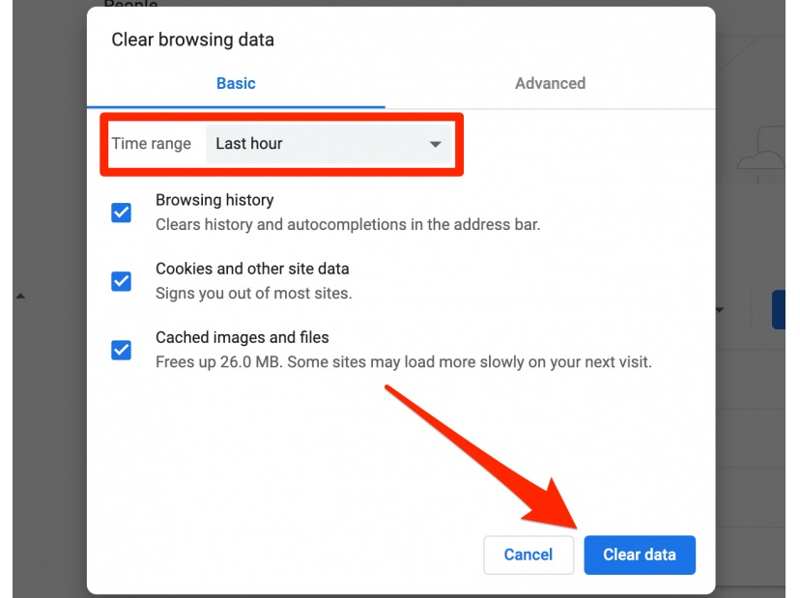
Cómo eliminar el historial de Google Chrome en dispositivos móviles
Paso 1: Si quieres borrar tu historial de navegación en la app de Chrome de tu iPhone o Android, abre la app de Google Chrome. Por cierto, también puedes... eliminar descargas en Android o iPhone para liberar más almacenamiento.
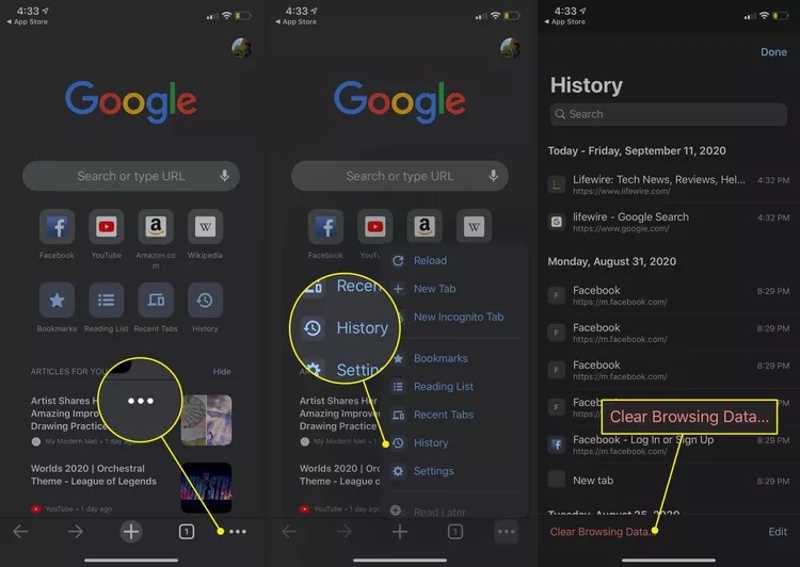
Paso 2: Toque en el Menú botón con un icono de tres puntos y elija Nuestra Historia En la lista del menú. Aquí puedes ver y eliminar elementos específicos de la lista. Para borrar todo el historial de Google, pulsa el icono Eliminar datos de navegación Opción. Puede estar en la parte superior de la lista en Android y en la parte inferior en iOS.
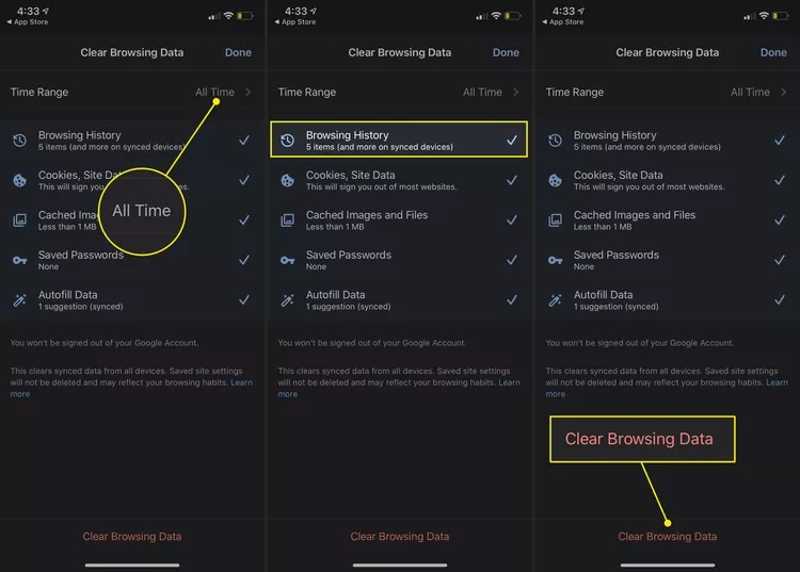
Paso 3: Presione la tecla Intervalo de tiempo opción y elija un rango de tiempo adecuado, como Todo el tiempo.
Paso 4: Luego, selecciona historial de navegación y otros tipos de datos que desee eliminar. Por último, toque el Fecha Clear botón en Android o el Eliminar datos de navegación Botón en iOS.
Paso 5: Si se le solicita, confirme su acción nuevamente.
Parte 3. La forma más sencilla de eliminar el historial en Mac
Google Chrome es un navegador web de terceros en macOS, mientras que Safari es el navegador integrado. Además, algunas personas usan tres o más navegadores web en sus MacBooks. Borrar el historial en Google y otros navegadores resulta tedioso. Por ello, recomendamos... Apeaksoft Mac CleanerLe permite eliminar el historial de cualquier navegador con un solo clic.
Eliminar todo el historial de sitios web de Google en MacBook fácilmente
- Borre el historial de Google y más con un solo clic.
- Disponible para buscar historial, historial de descargas e historial de visitas.
- Proteja su información privada de manera efectiva.
- Admite una amplia gama de versiones de macOS.
Descarga segura

Cómo borrar el historial de Google en Mac con un clic
Paso 1: Escanear el historial de Google
Inicie la mejor aplicación para administrar el historial del navegador después de instalarla en su computadora Mac. Vaya a Kit de herramientas pestaña en la interfaz de inicio. Luego seleccione Política de y haga clic en el botón Escanear Botón para comenzar a buscar datos del navegador en su máquina.

Paso 2: Eliminar el historial de Google
Cuando termine el escaneo, haga clic en el Consultar botón. Marque la casilla junto a Googley seleccione los tipos de datos no deseados, como Historial de búsqueda, Historial de Autocompletar, Historial de descargas, Historial de inicio de sesión, etc. Una vez que esté listo, haga clic en el Fácil botón para confirmarlo. También puedes Limpiar la caché de Safari en tu Mac.

Parte 4. Gestión de la actividad futura
Google Mi Actividad es una plataforma para administrar el historial de tu cuenta de Google en el navegador web o en la app de Google. Guarda la actividad que realizas en un producto o servicio de Google, incluyendo la actividad web y de apps, el historial de ubicaciones y el historial de YouTube.
Puede visitar la página de cuentas de Google en su navegador, iniciar sesión con su cuenta de Google, elegir Privacidad de datosY haga clic en Mi actividad en la sección Configuración del historial sección. O inicia sesión en myactivity.google.com para acceder a la Google Mi actividad página web directamente.

Si desea administrar la actividad de Google, vaya a Controles de actividad página. Elija un servicio en la Ver y eliminar actividad encabezado, como Chrome, Google Maps y más, y desactívelos. Por ejemplo, elija Actividad web y de aplicaciones, Y haga clic en Apagar Botón para evitar que Google guarde tus actividades e historial en Chrome y otros servicios de Google.
Tenga en cuenta que incluso si desactiva la opción, su navegador puede guardar parte del historial en el almacenamiento local.
Conclusión
Esta guía explica cómo eliminar el historial de Google Correctamente. Primero, puedes eliminar todo el historial de tu cuenta de Google desde el sitio web. Además, puedes eliminar el historial de Chrome en tu navegador y app, tanto en tu ordenador como en tu dispositivo móvil. Apeaksoft Mac Cleaner es la opción más sencilla para principiantes. Si tienes alguna otra pregunta sobre este tema, escríbela a continuación.
Artículos Relacionados
Si descubre que no puede desinstalar Webroot de su Mac, tiene suerte, ya que esta guía le explica cómo hacerlo con pasos detallados.
Revisión honesta de OneSafe Mac Cleaner. Descubre todo lo que necesitas saber sobre este software junto con su mejor alternativa.
Esta guía concreta le indica cómo desinstalar y eliminar por completo MS OneDrive de MacBook Pro/Air, iMac y más para liberar espacio de almacenamiento.
¿El navegador Chromium es un virus? ¿Cómo elimino Edge Chromium? ¿Por qué Chromium todavía está en mi Mac? Esta publicación cuenta 2 formas de desinstalar completamente Chromium en una Mac.

